Avigilon H4 Thermal Elevated Temperature Detection Camera Guide d'installation
Ajouter à Mes manuels44 Des pages
▼
Scroll to page 2
of
44
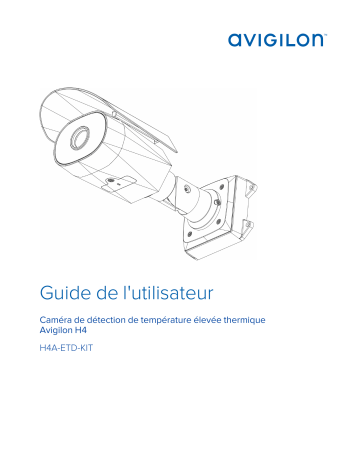
Guide de l'utilisateur Caméra de détection de température élevée thermique Avigilon H4 H4A-ETD-KIT Mentions légales © 2021, Avigilon Corporation. Tous droits réservés. AVIGILON, le logo AVIGILON, AVIGILON CONTROL CENTER et ACC sont des marques commerciales de Avigilon Corporation. ONVIF est une marque déposée de Onvif, Inc. Les autres noms ou logos mentionnés dans le présent document sont susceptibles d’être des marques de commerce de leurs détenteurs respectifs. L’absence dans ce document ou ailleurs des symboles ™ et ® auprès de chaque marque n’indique pas une renonciation de propriété de ladite marque. Avigilon Corporation protège ses innovations avec des brevets délivrés aux États-Unis d'Amérique et dans d'autres pays (voir avigilon.com/brevets). Sauf mention expresse écrite, aucune licence n'est octroyée vis-àvis des droits d'auteurs, de la conception industrielle, de la marque de commerce, du brevet ou d'un autre droit de propriété intellectuelle d'Avigilon Corporation ou de ses concédants. Avis de non-responsabilité Ce document a été compilé et publié en utilisant les spécifications et descriptions de produit disponibles au moment de la publication. Le contenu de ce document et les spécifications des produits présentés ci-après sont sujets à modification sans préavis. Avigilon Corporation se réserve le droit d'apporter des modifications sans avis préalable. Ni Avigilon Corporation ni ses sociétés affiliées ne : (1) garantissent l'exhaustivité ou l'exactitude des informations contenues dans ce document ; (2) sont responsables de votre utilisation des informations. Avigilon Corporation ne saurait être tenue responsable de tout perte ou dommage (y compris de dommages indirects) causés en relation avec les informations contenues aux présentes. Avigilon Corporation avigilon.com PDF-H4-ETD-A Révision : 2 - FR 20210427 ii Informations de sécurité importantes Le présent manuel fournit des informations sur l’installation et le fonctionnement de ce dispositif, ainsi que les précautions d’usage associées. Une installation incorrecte peut entraîner une défaillance imprévue. Avant d'installer cet équipement, lisez attentivement ce manuel. Veuillez remettre ce manuel au propriétaire de l'équipement s'y référer ultérieurement. Ce symbole d'avertissement indique la présence de tensions dangereuses, à l'intérieur et à l'extérieur du boîtier du produit, susceptibles de générer un risque de choc électrique, de blessure grave, voire de décès, si des précautions appropriées ne sont pas prises. Ce symbole Attention alerte l'utilisateur sur la présence de dangers susceptibles d'infliger aux personnes des blessures mineures à modérées, d'endommager des biens ou le produit lui-même si des précautions appropriées ne sont pas prises. AVERTISSEMENT — Le non-respect des instructions suivantes est susceptible d'entraîner des blessures graves voire le décès. l l l L’installation doit être effectuée par du personnel qualifié uniquement et doit être en conformité avec tous les codes locaux. Ce produit est prévu pour une alimentation répertoriée UL « Classe 2 » ou « LPS » (Limited Power Source) d’une sortie nominale de 12 VCC ou 24 VCA, 9 W minimum. ou PoE (Power over Ethernet) de 48 VCC, 9 W minimum Pour quelque raison que ce soit, ne connectez pas l'équipement directement au secteur. ATTENTION — Le non-respect des instructions suivantes est susceptible d'entraîner des blessures ou d'endommager le dispositif. l l l l l N'exposez pas la caméra directement à des rayons X, laser ou UV de haute intensité. Une exposition directe peut endommager le capteur d'images de manière permanente. N'effectuez aucune installation à proximité de sources de chaleur, telles que radiateurs, bouches de chaleur ou poêles. N'exposez pas les câbles du dispositif à des tensions excessives, des charges lourdes ou des pincements. N'ouvrez pas l'équipement, ne le démontez pas. Il ne contient aucune pièce sur laquelle l'utilisateur peut intervenir. Veuillez confier toute intervention sur le dispositif à un personnel qualifié. Une intervention peut se révéler nécessaire lorsque l'équipement est endommagé (par exemple, par le renversement d'un liquide ou la chute d'un objet), lorsqu'il a été exposé à la pluie ou à l'humidité (présence de moisissure), lorsqu'il ne fonctionne pas normalement ou lorsqu'il a chuté. l N'utilisez pas de détergents puissants ou abrasifs lorsque vous nettoyez le corps de l'équipement. l Utilisez uniquement les accessoires recommandés par Avigilon. iii Mentions réglementaires Cet équipement est conforme à la section 15 des règles FCC. Son fonctionnement est sujet aux deux conditions suivantes : (1) Cet équipement ne risque pas de générer d'interférences nuisibles et (2) cet équipement doit accepter toute interférence reçue, y compris celles susceptibles d'induire un fonctionnement indésirable. Cet équipement numérique de Classe B est conforme à la norme canadienne ICES-003. Cet équipement a été testé et déclaré conforme aux limitations relatives à un appareil numérique de classe B, en vertu de la section 15 des règles de la FCC. Ces limitations visent à assurer une protection raisonnable contre les interférences dans une installation résidentielle. Cet équipement génère, utilise et irradie de l’énergie radiofréquence, et risque, s’il n’est pas installé et utilisé conformément aux instructions, de provoquer des interférences nuisibles pour les communications radiophoniques. Toutefois, il n’est pas garanti que des interférences ne se produisent pas dans une installation particulière. Si cet équipement provoque des interférences perturbant la réception radio ou TV — pour s’en rendre compte, allumer et éteindre l’équipement — l’utilisateur est encouragé à rectifier le problème en procédant comme suit : l Réorienter ou repositionner l’antenne de réception. l Augmenter la distance entre l'équipement et le récepteur. l l Brancher l’équipement dans une prise se servant d’un circuit autre que celui dans lequel le récepteur est connecté. Consulter le vendeur ou un technicien de radio/TV si nécessaire. Tout changement ou modification apporté à cet équipement non expressément approuvé par Avigilon Corporation ou des tiers autorisés par Avigilon Corporation pourrait annuler l'autorisation accordée à l'utilisateur d'utiliser cet équipement. Détection de température élevée Important : Les mesures de température obtenues par la caméra de détection de température élevée thermique H4 ne doivent pas être utilisées uniquement pour diagnostiquer ou exclure un diagnostic de COVID-19 ou de toute autre maladie. Les températures cutanées élevées doivent être confirmées avec une méthode secondaire telle qu'un thermomètre approuvé par la FDA. Suivez les instructions suivantes lorsque vous utilisez la caméra de détection thermique de température élevée H4 : iv l l l l l l Les responsables de la santé publique devraient déterminer l'importance de toute fièvre ou température élevée en se basant sur la mesure téléthermographique de la température cutanée. La caméra ne doit être utilisée que pour mesurer la température d'un seul sujet à la fois. Les modèles thermiques visibles sont uniquement destinés à localiser les points à partir desquels extraire la mesure thermique. Le corps noir est utilisé comme source de référence pour la compensation de la dérive thermique et est un élément important pour obtenir une évaluation précise de la température. Le système ne doit être utilisé que dans des environnements intérieurs avec une température ambiante stable entre 18 °C et 24 °C (65 °F à 75 °F) et être situé dans une zone qui n'est pas soumise aux courants d'air des radiateurs ou des systèmes de climatisation. Installez la solution avec une toile de fond neutre derrière le sujet cible. Le champ de vision de la caméra ne doit pas être dirigé vers les points d'entrée ou de sortie extérieurs et ne doit pas inclure de surfaces thermiquement réfléchissantes ou un éclairage puissant. L'humidité relative dans la zone de criblage doit être maintenue à moins de 50 %. Une humidité et / ou une température ambiante élevées peuvent affecter les lectures de température et provoquer la transpiration du sujet. AVERTISSEMENT — Ne modifiez pas cet équipement sans l'autorisation du fabricant. Informations sur la mise au rebut et le recyclage Lorsque ce produit aura atteint la fin de sa vie utile, veuillez le mettre au rebut conformément aux directives et à la législation locales sur l'environnement. Risque de mise à feu, d'explosion et de brûlures. Ne pas démonter, écraser, exposer à la chaleur au-delà de 100° C (212° F), ni incinérer. Union européenne : Ce symbole signifie que, conformément aux lois et aux réglementations locales, votre produit doit être mis au rebut hors déchets ménagers. Lorsque ce produit aura atteint la fin de sa vie utile, portez-le à un point de collecte désigné par les autorités locales. Certains points de collecte acceptent gratuitement les produits. La collecte et le recyclage séparés de votre produit au moment de la mise au rebut contribuent à conserver les ressources naturelles et garantissent que le produit est recyclé de sorte à protéger la santé humaine et l'environnement. v Table des matières Présentation générale 1 Vue de la caméra 1 Vue du support de fixation 2 Vue sur trépied 3 Vue du corps noir 4 Vue de l'ajusteur d'inclinaison 5 Vue avant 6 Vue du panneau de configuration 7 Vue latérale 8 Contenu de l'ensemble du kit 8 Configuration d'une station de détection de température élevée Directives d'installation Préparer les individus au dépistage Installation 9 9 10 12 Option d'installation de montage sur trépied 12 Installation de la caméra sur le trépied 12 Branchement des câbles 13 Option d'installation de montage mural 14 Installez le support de montage 14 (Facultatif) Retrait du carénage 15 Réinstaller le carénage 16 Branchement des câbles 16 Fixation de la caméra 17 Remise en place du capot du panneau de configuration 18 Orientation de la caméra 18 Installation du corps noir 19 Connexion à la caméra 21 Initialisation d'un nom d'utilisateur et d'un mot de passe de caméra 21 (Facultatif) Utilisation de USB Wi-Fi Adapter 21 Attribution d'une adresse IP 22 (Facultatif) Configuration du stockage sur carte SD 22 Configuration et configuration initiales de la caméra 24 Définition de la région d'intérêt du corps noir 24 Vérification de la précision de la température et réglage du décalage 24 vi Configurer ACC pour la détection de température élevée 26 Configuration des seuils de température cutanée 26 Ajout d'un événement d'analyse de température 27 Basculer les degrés Celsius et Fahrenheit 28 Connexion à l'alimentation et à des périphériques externes Voyant LED d'état de connexion Dépannage des connexions réseau et du comportement des voyants Entretien du système Entretien du corps noir 29 31 31 33 33 Réinitialisation aux paramètres d’usine par défaut 34 Configuration de l’adresse IP par le biais de la méthode ARP/Ping 35 Pour plus dʼinformations 36 Garantie limitée et assistance technique 37 vii Présentation générale Vue de la caméra 1. Vis de fixation de la caméra Vis de fixation de la caméra sur le support de fixation. 2. Support de trépied Vis pour monter la caméra sur le trépied ou le dispositif de réglage de l'inclinaison. 3. Crochets de fixation Crochets de fixation de la caméra sur le support de fixation lors du raccordement des câbles requis. 4. Câbles d'alimentation et câbles E/S Câbles de raccordement de la caméra aux dispositifs d'alimentation et d'E/S. Pour plus d'informations, voir Connexion à l'alimentation et à des périphériques externes en page 29. 5. Port Ethernet Accepte une connexion Ethernet à un réseau. La transmission des données d'images et de la communication avec le serveur s'effectue par cette connexion. Ce port reçoit également l'alimentation en cas de connexion à un réseau à fonctionnalité PoE (Power over Ethernet). Présentation générale 1 Vue du support de fixation Remarque : Le support de montage n'est pas utilisé lorsque la caméra est montée sur un trépied. 1. Supports de caméra Points d'installation de la caméra sur le support de fixation. 2. Logements des crochets de fixation Points de fixation de la caméra sur le support de fixation lors du raccordement des câbles requis. 3. Trous de fixation Trous de fixation du support de montage sur la surface de montage. Vue du support de fixation 2 Vue sur trépied 1. Fixation Point de montage pour la fixation à la caméra ou au corps noir. 2. Boutons de réglage de la hauteur (x3) Boutons de réglage et de verrouillage de la hauteur du trépied. Desserrez un bouton et faites glisser le trépied à la hauteur souhaitée. Serrez les boutons pour verrouiller le trépied à la hauteur désirée. Vue sur trépied 3 Vue du corps noir 1. Connecteur d’alimentation Port pour se connecter à l'alimentation fournie. 2. Avant du corps noir La partie du corps noir qui doit être directement face à la caméra. 3. Support de trépied Vis pour monter la caméra sur le trépied ou le dispositif de réglage de l'inclinaison. Vue du corps noir 4 Vue de l'ajusteur d'inclinaison 1. Support pour caméra / corps noir Point de montage pour la connexion à la caméra ou au corps noir. 2. Réglage de l'inclinaison supérieure Déplacez-vous pour régler l'angle de la caméra montée ou du corps noir. 3. Verrouillage de l'inclinaison Desserrez pour ajuster l'angle d'inclinaison. Serrez pour verrouiller à l'angle souhaité. 4. Réglage de l'inclinaison inférieure Déplacez-vous pour régler l'angle de la caméra montée ou du corps noir. 5. Support de trépied Point de montage pour la connexion au trépied. Vue de l'ajusteur d'inclinaison 5 Vue avant 1. Protection du panneau de configuration Protège le panneau de configuration. Affichage du panneau de configuration sans le support de trépied. Pour plus d'informations sur le panneau de configuration, voir Vue du panneau de configuration à la page suivante. Vue avant 6 Vue du panneau de configuration 1. Logement de carte SD Accepte une carte SD pour le stockage embarqué. 2. Indicateur LED de liaison Une LED couleur ambre insique si une connexion est active sur le port Ethernet. 3. Voyant LED d'état de connexion La LED verte fournit des informations sur le fonctionnement du dispositif. Pour plus d'informations, voir Voyant LED d'état de connexion en page 31. 4. Port micro USB Accepte un adaptateur micro USB vers USB. Obligatoire uniquement si vous utilisez l'Avigilon USB WiFi Adapter. Vue du panneau de configuration 7 Vue latérale 1. Carénage Un couvercle réglable pour aider à protéger l'objectif contre l'éblouissement. 2. Bras de fixation Bras de fixation réglable pour le positionnement de la caméra 3. Vis de réglage Fournit un mécanisme de verrouillage pour le réglage du bras. Contenu de l'ensemble du kit l Caméra thermique H4A Avigilon l Entretoise pour montage sur trépied l Couvercle du panneau sans connecteur de support de trépied l Autocollant du gabarit de montage l 4 vis et chevilles pour parois pleines l Botte de câble de protection. l Clé Torx T20 l Corps noir et alimentation l Trépied (x2) l Adaptateur d'inclinaison pour supports de trépied (x2) Vue latérale 8 Configuration d'une station de détection de température élevée Pour configurer correctement une station de détection de température élevée, de nombreux facteurs devront être évalués et pris en compte pour obtenir des résultats optimaux et précis pour la détection de température. Passez en revue les consignes d'installation et les recommandations pour préparer les sujets à la projection avant d'installer la caméra et d'autres composants. Directives d'installation Remarque : La version 7.10 ou ultérieure du logiciel ACC est requise pour utiliser les fonctions de température élevée. Portez une attention particulière aux consignes suivantes lors de la configuration de votre station de détection de température élevée: l l l l La solution de détection thermique de température élevée H4 est conçue comme un système de dépistage initial d'individus pour une température cutanée élevée. Le système ne doit être utilisé que dans des environnements intérieurs avec une température ambiante stable entre 18 °C et 24 °C (65 °F à 75 °F) et être situé dans une zone qui n'est pas soumise aux courants d'air des radiateurs ou des systèmes de climatisation. Installez la solution avec une toile de fond neutre derrière le sujet cible. Le champ de vision de la caméra ne doit pas être dirigé vers les points d'entrée ou de sortie extérieurs et ne doit pas inclure de surfaces thermiquement réfléchissantes ou un éclairage puissant. Reportez-vous au schéma ci-dessous pour un exemple de configuration idéale de la caméra et du corps noir. l Hauteur de la caméra : 1,5 m - 2 m (5 pi - 6,5 pi) l Hauteur du corps noir : 1,5 m - 2 m (5 pi - 6,5 pi) Remarque : Les directives de hauteur de la caméra et du corps noir sont conçues pour la taille moyenne d'un sujet adulte. Si ce système est utilisé pour filtrer les enfants, les hauteurs de la caméra et du corps noir devront peut-être être ajustées pour tenir compte de la hauteur inférieure des sujets. l Distance entre le corps noir et la caméra : 1,5 m (5 pi) Configuration d'une station de détection de température élevée 9 l l l l l Distance entre la personne et la caméra : 1,5 m (5 pi) Le corps noir doit être positionné de manière à ne pas être obstrué lorsqu'une personne se présente devant la caméra pour le dépistage. Une option recommandée consiste à placer le corps noir légèrement plus haut que la tête typique des individus et à environ 0,3 m (1 pi) du côté de l'endroit où les individus se tiendront. Faites attention à l'emplacement du trépied pour vous assurer que les personnes ne trébucheront pas sur les pieds du support. Assurez-vous que l'avant du corps noir est perpendiculaire à la caméra. Une configuration de corps noir incliné peut réduire la précision de la mesure de température. Marquez l'endroit où une personne doit se lever pour le dépistage avec du ruban adhésif ou un autre marquage clair. Assurez-vous que la position de la caméra et le placement de l'individu sont tels qu'il est facile pour la personne de regarder directement dans la caméra. Remarque : Assurez-vous que le corps noir et le visage de la personne sont clairement visibles dans les 80 % intérieurs du champ de vision de la caméra et non au bord du cadre. Préparer les individus au dépistage La solution de détection de température élevée ne peut être utilisée que pour dépister une personne à la fois pour une température cutanée élevée. l l l Assurez-vous que la personne est acclimatée à l'environnement intérieur avant de passer devant la caméra. Pour dépister une température cutanée élevée, la caméra thermique doit avoir une vue claire de la région interne du canthus (canal lacrymal). La personne ne doit présenter aucune occlusion autour du contour des yeux : les lunettes doivent être retirées et tout chapeau ou bandeau doit être éloigné du contour des yeux. Une fois devant la caméra, la personne doit regarder directement la caméra pendant 2-3 secondes. Préparer les individus au dépistage 10 l l Le débit pour le dépistage peut atteindre 10 personnes par minute, mais peut être inférieur en fonction de votre disposition et de votre processus. Assurez-vous que le corps noir n'est pas obstrué lorsque le sujet est examiné. Préparer les individus au dépistage 11 Installation Option d'installation de montage sur trépied Pour les stations typiques de détection de température élevée, la caméra thermique sera installée sur un trépied et positionnée devant l'individu et le corps noir. Pour plus d'informations, voir Directives d'installation en page 9. Installation de la caméra sur le trépied Suivre la Directives d'installation en page 9 pour la position et la hauteur recommandées de la caméra. 1. Déployez les pieds du trépied et utilisez les boutons de réglage de la hauteur pour régler le entre 1,5 m et 2 m (5 pi - 6,5 pi). 2. Retirez l'entretoise scellée du dessous de la caméra. 3. Vissez la caméra sur le support de trépied avec l'entretoise positionnée entre (B). En option, vous pouvez visser le dispositif de réglage de l'inclinaison sur le trépied, puis visser la caméra sur le dispositif de réglage de l'inclinaison avec l'entretoise positionnée entre (A). Ajustez l'inclinaison pour vous assurer que la caméra est positionnée à un angle de vision approprié. Dirigez la caméra vers le corps noir et l'individu dépisté. La caméra doit être placée près de l'horizontale et éviter les angles raides. Installation 12 4. Verrouillez le bouton de réglage de l'inclinaison, le cas échéant, et les boutons de réglage de la hauteur du trépied. 5. Positionnez le trépied de sorte que la caméra soit directement face au corps noir et au sujet. Branchement des câbles 1. Si des périphériques d'entrée ou de sortie externes doivent être connectés à la caméra (par exemple : éclairage, LED, contacts de porte, relais, etc.), connectez les périphériques aux câbles du connecteur d'E/S numériques de la caméra. Pour plus d'informations, voir Connexion à l'alimentation et à des périphériques externes en page 29. 2. Si un microphone et/ou des haut-parleurs externes doivent être connectés à la caméra, raccordez ces périphériques aux câbles E/S audio de la caméra. Pour plus d'informations, voir Connexion à l'alimentation et à des périphériques externes en page 29. 3. Branchez un câble réseau au port Ethernet (connecteur RJ-45). Le voyant de la DEL de liaison s’allume une fois la connexion réseau établie. 4. Raccordez l'alimentation au moyen d'une des méthodes suivantes : Branchement des câbles 13 o Alimentation électrique par câble Ethernet (PoE) de classe 3 : si le PoE est disponible, les DEL s’allument. o Alimentation externe : connectez une source d'alimentation externe de 12 VCC ou de 24 VCA au moyen des câbles d'alimentation auxiliaires bleus et marron. Important : Veillez à ne pas raccorder l'alimentation au câble d'entrée audio, cela endommagera définitivement la caméra. Le câble d'entrée audio et le câble d'alimentation auxiliaire sont marron. Le câble d'alimentation auxiliaire se distingue par l'indication AUX PWR et son gabarit plus épais. 5. Vérifiez que le voyant de la DEL d’état de connexion indique bien un état correct. Pour plus d'informations, voir Voyant LED d'état de connexion en page 31. Option d'installation de montage mural Pour une installation de caméra thermique plus permanente et moins intrusive, vous pouvez monter la caméra sur un mur de sorte qu'elle soit positionnée devant le sujet de détection de température élevée et le corps noir. Pour plus d'informations, voir Directives d'installation en page 9. Installez le support de montage Si les câbles de la caméra ne doivent pas provenir de l’intérieur de la surface de montage, installez d'abord la boîte de jonction (H4-BO-JBOX). Il est fortement recommandé d'utiliser cette boîte de jonction si vous projetez d'installer la caméra avec une alimentation auxiliaire ou avec des entrées et sorties numériques externes. Après installation de la boîte de jonction, vous pouvez passer directement à l’étape 3 de cette procédure. Option d'installation de montage mural 14 1. Utilisez le gabarit de montage pour percer quatre trous dans la surface de montage. 2. Percez le trou d’entrée du câble dans la surface de montage puis tirez les câbles nécessaires par ce même trou. 3. Fixez le support de montage ou la boîte de jonction sur la surface de montage. Remarque : Il est recommandé d'appliquer un enduit en silicone tout autour du support de montage et de la boîte de jonction pour éviter que l'humidité ne pénètre dans la surface de fixation. 4. Insérez les crochets de fixation à l'arrière de la caméra dans les logements à crochets de fixation du support de montage, puis laissez la caméra en suspension. (Facultatif) Retrait du carénage Le carénage ne doit être retiré que lorsque la caméra est installée à l'intérieur et que l'espace est limité. 1. Tout en appuyant sur le centre du carénage, tirez les coins du carénage d'un côté de la caméra. 2. Utilisez une clé Torx T20 pour dévisser et retirer le support de carénage de la caméra. (Facultatif) Retrait du carénage 15 Réinstaller le carénage 1. Utilisez une clé Torx T20 pour visser le support de carénage. 2. Alignez un côté du carénage sur le support. 3. Appuyez sur le centre du carénage et pliez les bords vers le haut, puis abaissez-le en place. Branchement des câbles 1. Lorsqu'un périphérique d'entrée ou de sortie externe doit être connecté à la caméra (par exemple, des contacts de porte, des relais, etc.), raccordez ces équipements aux câbles E/S numériques de la caméra. Pour plus d'informations, voir Connexion à l'alimentation et à des périphériques externes en page 29. 2. Si un microphone et/ou des haut-parleurs externes doivent être connectés à la caméra, raccordez ces périphériques aux câbles E/S audio de la caméra. Pour plus d'informations, voir Connexion à l'alimentation et à des périphériques externes en page 29. 3. Installez la botte de câble de protection. Vous pouvez ignorer cette étape si vous utilisez la boîte de jonction optionnelle. a. Retirez la botte de câble de protection qui est préinstallée sur le port Ethernet, puis faites-y passer l'une des extrémités du câble Ethernet. Assurez-vous que l'orientation du câble et de la botte corresponde à celle qui est indiquée sur le schéma. b. Sertissez le câble Ethernet. c. Après avoir connecté le câble à la caméra, faites glisser la botte sur le port Ethernet. 4. Branchez un câble réseau au port Ethernet (connecteur RJ-45). Le voyant de la DEL de liaison s’allume une fois la connexion réseau établie. 5. Raccordez l'alimentation au moyen d'une des méthodes suivantes : Réinstaller le carénage 16 o Alimentation électrique par câble Ethernet (PoE) de classe 3 : si le PoE est disponible, les DEL s’allument. o Alimentation externe : connectez une source d'alimentation externe de 12 VCC ou de 24 VCA au moyen des câbles d'alimentation auxiliaires bleus et marron. Important : Veillez à ne pas raccorder l'alimentation au câble d'entrée audio, cela endommagera définitivement la caméra. Le câble d'entrée audio et le câble d'alimentation auxiliaire sont marron. Le câble d'alimentation auxiliaire se distingue par l'indication AUX PWR et son gabarit plus épais. 6. Vérifiez que le voyant de la DEL d’état de connexion indique bien un état correct. Pour plus d'informations, voir Voyant LED d'état de connexion en page 31. Fixation de la caméra Une fois tous les câbles raccordés, fixez la caméra au support de montage. 1. Rentrez les longueurs de câble excédentaires dans le trou passe-câble. 2. Fixez la caméra au support de fixation : a. Soulevez la caméra jusqu'à ce qu’elle recouvre le support de montage. b. Utilisez les vis de montage de la caméra pour la fixer au support. Fixation de la caméra 17 Remise en place du capot du panneau de configuration Si vous installez sur un mur et que vous n'avez pas besoin du support de trépied, vous pouvez remplacer le panneau de configuration par un autre qui n'inclut pas le support de trépied. Remarque : Cette étape est nécessaire pour le montage mural de la caméra. 1. Utilisez une clé Torx T20 pour dévisser le couvercle du panneau de configuration (A). Enlever le couvercle. 2. Utilisez une clé Torx T20 pour visser le couvercle du panneau de configuration supplémentaire fourni (B). Orientation de la caméra Notez la transmission directe du flux de la caméra lorsque vous l'orientez. 1. Pour régler la visée de la caméra, desserrez les vis de réglage placées sur le bras de fixation de la caméra. 2. Tournez et déplacez la caméra et le bras de fixation selon vos besoins. Examinez le flux vidéo en direct issu de la caméra pour vous aider à obtenir la bonne orientation. Dirigez la caméra vers le corps noir et l'individu dépisté. La caméra doit être placée près de l'horizontale et éviter les angles raides. Remise en place du capot du panneau de configuration 18 3. Serrez les vis de réglage du bras de fixation pour immobiliser la caméra en position. 4. Dans l’interface du navigateur Web de la caméra ou le logiciel Avigilon Control Center, ajustez les paramètres d’image et d’affichage de la caméra. Vous pouvez modifier la rotation d'image. Installation du corps noir Suivre la Directives d'installation en page 9 pour la position et la hauteur recommandées du corps noir. Les appareils à corps noir sont expédiés pour être étalonnés à 35 °C (95 °F) et prêts à être utilisés avec la caméra. Aucun étalonnage supplémentaire n'est requis. 1. Déployez les pieds du trépied et utilisez les boutons de réglage de la hauteur pour régler le entre 1,5 m et 2 m (5 pi - 6,5 pi). 2. Vissez le corps noir sur le support de trépied (B). En option, vous pouvez visser le dispositif de réglage d'inclinaison sur le trépied, puis visser le corps noir sur le dispositif de réglage d'inclinaison (A). Ajustez l'inclinaison pour vous assurer que le corps noir est positionné à l'angle correct. Installation du corps noir 19 3. Verrouillez le bouton de réglage de l'inclinaison, le cas échéant, et les boutons de réglage de la hauteur du trépied. 4. Retirez le couvercle de protection du dispositif à corps noir. 5. Connectez l'alimentation au corps noir. Attendez 5 minutes pour que le corps noir s'allume. Vérifiez que le voyant sur le corps noir est allumé et ne clignote pas. 6. Positionnez le trépied et le corps noir de sorte que l'avant du corps noir soit directement face à la Installation du corps noir 20 caméra thermique. Pour plus d'informations, voir Vue du corps noir en page 4. Remarque : Assurez-vous que le corps noir et le visage de la personne sont clairement visibles dans les 80 % intérieurs du champ de vision de la caméra et non au bord du cadre. Connexion à la caméra Initialisation d'un nom d'utilisateur et d'un mot de passe de caméra Les caméras fabriquées après le 1er janvier 2020 n'ont pas de nom d'utilisateur ni de mot de passe par défaut et seront dans leur état d'usine par défaut. Important : Vous devez créer un utilisateur avec les privilèges administrateur avant que la caméra ne soit opérationnelle. Le premier utilisateur peut être créé à l'aide de l'une des méthodes suivantes : l l Interface Web de la caméra: saisissez l'adresse IP de la caméra dans un navigateur Web pour accéder à l'interface Web. Si la caméra est dans son état par défaut, vous serez redirigé vers la page Ajouter un nouvel utilisateur pour créer le premier utilisateur. Pour plus d'informations, reportez-vous au Avigilon Guide de l'utilisateur de l'interface Web pour la caméra haute définition IP H4 et H5. Outil de configuration de la caméra version 1.4.4 ou ultérieure : les caméras découvertes dans l'état par défaut seront identifiées par . Sélectionnez l'onglet des Utilisateurs administrateur pour créer le premier utilisateur. Pour plus d'informations, consultez le Guide Avigilon de l'utilisateur Camera Configuration Tool. l l Adaptateur USB Wi-Fi : lorsque vous connectez un appareil photo dans son état d'usine par défaut, vous serez redirigé vers la page Créer un utilisateur administrateur pour créer le premier utilisateur. Pour de plus amples renseignements, voir le Guide de l'utilisateur du système Avigilon USB Wi-Fi Adapter. Logiciel Avigilon Control Center : lors de la connexion d'une caméra dans l'état d'usine par défaut, le logiciel client vous demandera de créer un nouvel utilisateur. Pour plus d’informations, consultez le Guide de l’utilisateur Client Avigilon Control Center. (Facultatif) Utilisation de USB Wi-Fi Adapter Si vous avez USB Wi-Fi Adapter (H4-AC-WIFI), fixez-le au port micro USB de la caméra pour accéder à l'interface Web mobile de la caméra. Une fois que vous êtes connecté au signal Wi-Fi via la carte, vous pouvez accéder à l'interface Web mobile depuis n'importe quel appareil mobile à l'aide de l'adresse suivante : http://camera.lan Connexion à la caméra 21 Pour plus d'informations sur la configuration de la caméra à partir de l'interface Web mobile, reportez-vous au Avigilon USB Wi-Fi Adapter Guide de l'utilisateur du système. Remarque : La caméra réserve le sous-réseau 10.11.22.32/28 pour l'usage interne lorsque USB Wi-Fi Adapter est raccordé. Attribution d'une adresse IP Le dispositif obtient automatiquement une adresse IP lorsqu’il est connecté à un réseau. Remarque : Si le dispositif ne peut pas obtenir automatiquement une adresse IP à partir d’un serveur DHCP, il utilisera la méthode Zeroconf (Zero Configuration Networking) pour en sélectionner une. Si l’adresse IP est définie au moyen de Zeroconf, son sous-réseau est le suivant : 169.254.0.0/16. Les paramètres d’adresse IP peuvent être modifiés au moyen d’une des méthodes suivantes : l l l l Interface Web mobile utilisant la carte Wi-Fi USB. Pour plus d'informations, voir (Facultatif) Utilisation de USB Wi-Fi Adapter à la page précédente. Interface du navigateur Web du dispositif : http://<camera IP address>/. Application logicielle NVMS (Network Video Management Software, par exemple, le logiciel Avigilon Control Center™). Méthode ARP/Ping. Pour plus d'informations, voir Configuration de l’adresse IP par le biais de la méthode ARP/Ping en page 35. Remarque : Selon la date de fabrication de votre appareil photo, vous aurez l'une des deux options ci-dessous pour vous connecter pour la première fois: l l Caméras fabriquées après le 1er janvier 2020 : ces caméras n'ont pas de nom d'utilisateur ou de mot de passe par défaut et seront dans un état d'usine par défaut. Vous devez créer un utilisateur avec les privilèges administrateur avant que la caméra ne soit opérationnelle. Pour plus d'informations, voir Initialisation d'un nom d'utilisateur et d'un mot de passe de caméra à la page précédente. Caméras fabriquées avant le 1er janvier 2020 : connectez-vous à la caméra en utilisant le nom d'utilisateur par défaut administrateur sans mot de passe. Nous vous recommandons de changer le mot de passe dès votre première connexion. (Facultatif) Configuration du stockage sur carte SD Pour utiliser la fonction de stockage embarqué de la caméra, vous devez insérer une carte SD dans la fente Attribution d'une adresse IP 22 prévue à cet effet. Nous recommandons d'utiliser une carte de capacité d'au moins 8 Go ou plus, et dont la capacité écriture est de classe 6 ou supérieure. Si la carte SD n'atteint pas la capacité et la vitesse d'écriture recommandées, les performances du stockage embarqué peuvent se dégrader et entraîner la perte d'images ou d'enregistrements. 1. Insérez la carte SD dans le logement de la caméra. ATTENTION — N'introduisez pas la carte SD de force dans la caméra. Vous pourriez endommager la carte et la caméra. La carte SD ne s’insère que dans un seul sens. 2. Accès à l'interface Web de la caméra pour activer la fonction de stockage embarqué. Pour plus d'informations, reportez-vous au Avigilon Guide de l'utilisateur de l'interface Web pour la caméra haute définition IP H4 et H5. (Facultatif) Configuration du stockage sur carte SD 23 Configuration et configuration initiales de la caméra Définition de la région d'intérêt du corps noir Avant de définir la région d'intérêt du corps noir, assurez-vous que la caméra et le corps noir sont installés et positionnés correctement pour détecter les températures. Pour plus d'informations, voir Directives d'installation en page 9. 1. Accédez à l'interface du navigateur Web de la caméra à l'adresse http://<adresse IP de la caméra>/. 2. Ouvrez la page Elevated Temperature. 3. Sur l'image vidéo de la caméra, déplacez et redimensionnez le retour sur investissement du corps noir afin qu'il couvre la zone de température du corps noir dans l'image. Le retour sur investissement du corps noir doit être placé complètement dans la zone grise du corps noir et ne doit avoir aucune partie en dehors de cette zone. Remarque : Si la position du corps noir ou l'angle de la caméra est modifié après avoir défini le retour sur investissement du corps noir, le placement du retour sur investissement du corps noir devra être mis à jour pour ce changement. 4. Cliquez sur Apply pour enregistrer vos paramètres. Vérification de la précision de la température et réglage du décalage Avant de vérifier la précision de la température de la caméra, vous devez découvrir et connecter votre Configuration et configuration initiales de la caméra 24 caméra de détection de température élevée dans votre système ACC. Pour plus d’informations, consultez le Guide de l’utilisateur Client Avigilon Control Center. 1. Lancez et connectez-vous à votre ACC Client. Ouvrez une vue en direct pour la caméra de détection de température élevée. 2. Prenez manuellement la température corporelle d'un sujet de test à l'aide d'un thermomètre clinique ou d'un autre appareil de température fiable et précis. Notez cette température. Il est recommandé de prendre plus d'une mesure pour garantir une lecture correcte. Si vous utilisez un thermomètre frontal infrarouge, réglez-le en mode température corporelle. 3. Envoyez le sujet de test à la zone de test à 1,5 m (5 pieds) devant la caméra. Assurez-vous de suivre les instructions décrites dans Préparer les individus au dépistage en page 10. 4. Notez la lecture de température pour le sujet de test dans le ACC Client. Comparez cette lecture de température avec la lecture de température obtenue du sujet en étape 2. Si ces deux températures correspondent, aucune autre action n'est requise. 5. Si les deux lectures de températures sont différentes, calculez la différence. Ce nombre sera votre décalage de température. Par exemple, si la lecture de température obtenue manuellement est de 98,6 °F et que la température affichée du ACC Client est de 98,2 °F, le décalage est de 0,4 °F. 6. Accédez à l'interface du navigateur Web de la caméra à l'adresse http://<adresse IP de la caméra>/ et ouvrez la page Elevated Temperature. 7. Entrez votre Temperature Offset calculé dans le champ prévu. Assurez-vous que l'unité de mesure que vous avez utilisée dans votre calcul, °C ou °F, est sélectionnée. 8. Cliquez sur Apply pour enregistrer vos paramètres. Vérification de la précision de la température et réglage du décalage 25 Configurer ACC pour la détection de température élevée La version 7.10 ou ultérieure du logiciel ACC est requise pour une utilisation avec la caméra de détection de température élevée thermique H4. Dans un ACC Client, vous pouvez configurer le seuil de température de la peau pour les sujets avec des températures élevées et basses. Les sujets qui se situent entre les seuils de température élevée et basse seront considérés comme étant dans la plage acceptable. Vous pouvez également configurer des événements de température analytiques pour enregistrer des événements pour un seuil de température spécifié. Configuration des seuils de température cutanée Configurez les seuils de détection des températures cutanées sur les visages en vidéo en direct. Remarque : Le bouton suivant n'est pris en charge qu'avec la Caméra de détection de température élevée thermique H4 Avigilon. 1. Dans le menu New Task , cliquez sur Site Setup. 2. Sélectionnez une caméra thermique et cliquez sur Paramètres de température . 3. Dans la boîte de dialogue Paramètres de température, modifiez si nécessaire : l Seuil de température élevé (° C) ou (° F) : Le seuil au-dessus duquel une personne peut avoir besoin d'un dépistage supplémentaire. La valeur par défaut est la valeur calibrée de la caméra thermique. Si une température élevée égale ou supérieure au seuil est détectée, délimitation rouge sont affichés sur le visage dans la vidéo en direct. l et un cadre de Seuil de température inférieur (° C) ou (° F) : Le seuil en dessous duquel une personne peut avoir besoin d'un dépistage supplémentaire. La valeur par défaut est la valeur calibrée de la caméra thermique. Si une température inférieure ou inférieure au seuil est détectée, et une zone de délimitation blanche sont affichées sur le visage dans la vidéo en direct. Toute détection de température qui tombe entre les seuils spécifiés est considérée dans la plage acceptable. Si une température est détectée, et une zone de délimitation verte s'affichent sur le visage dans la vidéo en direct. Configurer ACC pour la détection de température élevée 26 4. Cliquez sur Restore Defaults pour restaurer la valeur calibrée de la caméra, si nécessaire. 5. Cliquez sur OK pour appliquer les paramètres et quitter, ou cliquez sur Apply pour appliquer les paramètres sans quitter. Ensuite, vous pouvez configurer les événements d'analyse. Pour plus d'informations, voir Ajout d'un événement d'analyse de température ci-dessous. Ajout d'un événement d'analyse de température Les événements de température peuvent être utilisés pour configurer des notifications ou des règles. 1. Dans le menu New Task , cliquez sur Site Setup. 2. Sélectionnez une caméra, puis sur Analytic Events . 3. Cliquez sur Add. 4. Saisissez un nom. Cela devrait être unique sur tout le site ACC. 5. Cochez la case Enabled. Si cette option n'est pas sélectionnée, l'événement d'analyse vidéo ne détecte ou ne déclenche aucun événement. 6. Sélectionnez le type d'événement de température que vous souhaitez ajouter dans Activity: et configurez les paramètres de l'événement : l l l Si Object with elevated temperature est sélectionné, configurez le Seuil de température élevé (° C) ou (° F) : Le seuil au-dessus duquel une personne peut avoir besoin d'un dépistage supplémentaire. La valeur par défaut est la valeur calibrée de la caméra thermique. Toute détection de température au-dessus de ce seuil déclenchera l'événement. Si Object with lower temperature est sélectionné, configurez le Seuil de température inférieur (° C) ou (° F) : Le seuil en dessous duquel une personne peut avoir besoin d'un dépistage supplémentaire. La valeur par défaut est la valeur calibrée de la caméra thermique. Toute détection de température inférieure à ce seuil déclenchera l'événement. Si Object with expected temperature est sélectionné, configurez les seuils de température inférieurs et élevés. Toute détection de température qui tombe entre les seuils spécifiés est considérée dans la plage acceptable et déclenchera l'événement. Lorsqu'une température détectée correspond au seuil défini, l'événement déclenche l'enregistrement de la caméra pendant la durée spécifiée. 7. Personnes est automatiquement sélectionné comme Object Types: et ne peut pas être changé. Ignorer les paramètres Sensitivity:, Number of Objects:, et Threshold Time:. 8. Dans Timeout:, sélectionnez la durée d'enregistrement de l'événement entre 2 et 15 secondes. Le paramètre par défaut est de 8 secondes. 9. Cliquez sur OK pour enregistrer vos paramètres. Ajout d'un événement d'analyse de température 27 Basculer les degrés Celsius et Fahrenheit Basculez l'unité de température qui s'affiche à côté du cadre de sélection sur les visages dans la vidéo en direct et dans les événements d'activité de détection de température associés. 1. Dans le panneau de configuration de Windows, sélectionnez Région et Paramètres additionnels. 2. Sélectionnez l'unité dans Système de mesure. 3. Cliquez sur OK. L'unité de température prend effet immédiatement. Basculer les degrés Celsius et Fahrenheit 28 Connexion à l'alimentation et à des périphériques externes Important : Veillez à ne pas brancher l’alimentation auxiliaire sur le câble d’entrée audio, sous peine d'endommager la caméra. Bien que le câble d’entrée audio et le câble d’alimentation auxiliaire soient tous deux de couleur marron, le câble d’alimentation auxiliaire se distingue par son calibre plus épais et par son étiquette AUX PWR. Si la technologie PoE n'est pas disponible, la caméra doit être alimentée à 12 VCC ou 14 VCC via les câbles d'alimentation auxiliaires. Les informations relatives à la consommation électrique sont répertoriées dans les spécifications du produit. Pour alimenter la caméra, raccordez les câbles d'alimentation aux câbles d'alimentation auxiliaire marron et bleu. La connexion peut s'effectuer sans tenir compte de la polarité. AVERTISSEMENT — Ce produit est prévu pour une alimentation répertoriée UL « Classe 2 » ou « LPS » (Limited Power Source) d’une sortie nominale de 12 VCC ou 24 VCA, 9 W minimum. ou PoE (Power over Ethernet) de 48 VCC, 9 W minimum Les alimentations et les périphériques externes sont raccordés à la caméra à l'aide des câbles d'E/S et d'alimentation. Le brochage des câbles d'E/S et d'alimentation est présenté dans le tableau suivant : Figure 1 : Exemple d'application. Connexion à l'alimentation et à des périphériques externes 29 1. Marron — entrée audio (niveau de ligne) utiliser un amplificateur de puissance externe pour connecter des haut-parleurs et microphones, tel qu’illustré dans le diagramme. 2. Jaune — Terre audio 3. Vert — sortie audio (niveau de ligne) 4. Gris — terre 5. Rouge — entrée numérique 6. Rose — Sortie numérique 7. Violet — câble réservé, ne pas raccorder. 8. Violet — câble réservé, ne pas raccorder. l * — Relais l ** — Commutateur l M — Microphone l S — Haut-parleur l AUX1 — câble d’alimentation auxiliaire marron, étiqueté AUX PWR l AUX2 — câble d'alimentation auxiliaire bleu Connexion à l'alimentation et à des périphériques externes 30 Voyant LED d'état de connexion Une fois raccordée au réseau, le voyant LED d'état de connexion vert affiche la progression de la connexion au logiciel NVMS (Network Video Management Software). Le tableau suivant décrit ce que le voyant LED indique : État de la connexion Voyant LED d'état de connexion Description Obtention d'une adresse IP Un clignotement bref à chaque seconde Tentative d'obtention d'une adresse IP. Identifiable Deux clignotements brefs à chaque seconde Obtention d'une adresse IP, mais sans connexion au logiciel NVMS (Network Video Management Software). Mise à niveau du microcode Deux clignotements brefs et un long à chaque seconde Mise à niveau du microcode. Connecté Allumé Connecté au logiciel de gestion des vidéos en réseau (NVMS) ou à un serveur ACC™. La valeur connectée par défaut peut être changée en « Off » à l’aide de l’interface utilisateur Web de la caméra. Pour plus d'informations, reportez-vous au Avigilon Guide de l'utilisateur de l'interface Web pour la caméra haute définition IP H4 et H5. Dépannage des connexions réseau et du comportement des voyants Remarque : Pour l'un des comportements des voyants ci-dessous, assurez-vous que la caméra est alimentée et utilise un bon câble réseau avant d'essayer une autre solution. Comportement LED l Le voyant vert est éteint et orange est allumé Voyant LED d'état de connexion Solution suggérée Effectuez une réinitialisation d'usine de la caméra à l'aide du bouton de réinitialisation physique du micrologiciel. La réinitialisation via l'interface Web de la caméra ne produira pas le résultat souhaité. 31 Comportement LED l Les deux voyants sont éteints et la caméra n'est pas connectée ou ne diffuse pas de vidéo Solution suggérée Vérifier la page de configuration Général dans l'interface Web de la caméra pour vous assurer que les voyants ne sont pas désactivés. Si les LED ne sont pas désactivés, effectuez une réinitialisation d'usine de la caméra à l'aide du bouton de réinitialisation physique du micrologiciel. La réinitialisation via l'interface Web de la caméra ne produira pas le résultat souhaité. l l Les deux LED clignotent plusieurs fois en même temps, puis se mettent en pause et répètent le clignotement Effectuez une réinitialisation d'usine de la caméra à l'aide du bouton de réinitialisation physique du micrologiciel. La réinitialisation via l'interface Web de la caméra ne produira pas le résultat souhaité. Un modèle de clignotement de LED différent de ceux décrits cidessus Effectuez une réinitialisation d'usine de la caméra à l'aide du bouton de réinitialisation physique du micrologiciel. La réinitialisation via l'interface Web de la caméra ne produira pas le résultat souhaité. Dépannage des connexions réseau et du comportement des voyants 32 Entretien du système Entretien du corps noir Le dispositif à corps noir nécessite un étalonnage et des tests du fabricant tous les 2 ans pour que la certification de l'appareil soit maintenue. Veuillez contacter Avigilon pour organiser l'envoi de votre appareil pour l'étalonnage après 2 ans. Le service de garantie et l’assistance technique peuvent s’obtenir en contactant le Support technique Avigilon : avigilon.com/contact. Entretien du système 33 Réinitialisation aux paramètres d’usine par défaut Si le dispositif ne fonctionne plus comme attendu, vous pouvez opter pour la restauration de ses paramètres d’usine par défaut. Utilisez le bouton de réinitialisation du firmware pour réinitialiser le dispositif. Le bouton de réinitialisation du microcode est présenté sur le schéma suivant : Avec des caméras qui ont des fentes à carte SD, la réinitialisation de la caméra n'affecte pas les vidéos enregistrées sur la carte SD. Figure 2 : Bouton de réinitialisation du microcode dans le panneau de configuration. 1. Assurez-vous que la caméra est sous tension. 2. Dévissez la protection du panneau de configuration sur le dessous de la caméra. 3. Avec un trombone redressé ou un outil pointu similaire, appuyez légèrement sur le bouton de réinitialisation du microcode et maintenez-le enfoncé pendant 3 secondes. 4. Revissez la protection du panneau de configuration. ATTENTION — N’appliquez pas une force excessive. Une insertion trop profonde de l'outil peut endommager la caméra. Réinitialisation aux paramètres d’usine par défaut 34 Configuration de l’adresse IP par le biais de la méthode ARP/Ping Procédez selon les étapes suivantes pour configurer la caméra et utiliser une adresse IP spécifique : Remarque : La méthode ARP/Ping ne fonctionnera pas si la case Désactiver la configuration de l'adresse IP statique via la méthode ARP/Ping est cochée dans l'interface du navigateur Web de la caméra. Pour plus d'informations, reportez-vous au Avigilon Guide de l'utilisateur de l'interface Web pour la caméra haute définition IP H4 et H5. 1. Identifiez et copiez l'adresse MAC répertoriée sur l'étiquette de numéro de série pour référence. 2. Ouvrez une fenêtre d’invite de commandes et entrez les commandes suivantes : a. arp -s <Adresse IP nouvelle caméra>< adresse MAC caméra > Par exemple : arp -s 192.168.1.10 00-18-85-12-45-78 b. ping -l 123 -t <Adresse IP nouvelle caméra> Par exemple : ping -l 123 -t 192.168.1.10 3. Réinitialisez la caméra. 4. Fermez la fenêtre d'invite de commande lorsque le message suivant s'affiche : Reply from <New Camera IP Address>: ... Configuration de l’adresse IP par le biais de la méthode ARP/Ping 35 Pour plus dʼinformations Les guides suivants présentent des informations supplémentaires sur la configuration et l’utilisation de l’appareil : l Guide de l'utilisateur Client Avigilon Control Center l Guide de l'utilisateur de l'interface Web — Caméras Avigilon haute définition IP H4 et H5 l Guide de l'utilisateur du système USB Wi-Fi Adapter Avigilon l Guide Avigilon de l'utilisateur de l'outil Camera Configuration Tool Ces guides sont disponibles sur help.avigilon.com et sur le site Internet Avigilon : avigilon.com/support . Pour plus dʼinformations 36 Garantie limitée et assistance technique Les conditions de garantie Avigilon de ce produit sont fournies à avigilon.com/warranty. Le service de garantie et l’assistance technique peuvent s’obtenir en contactant le Support technique Avigilon : avigilon.com/contact. Garantie limitée et assistance technique 37